
D'Vlëschteglech Maklammen vun de Respekteren lien den Android um Internet iwwer Wi-Fi. Och, dës Feature funktionnéiert net ëmmer korrekt - de Smartphone oder Tablet ka geschnidden ginn wann Dir probéiert Wi-Fi ze verbannen oder ze benotzen. Ënnert Iech léiert wat ech an esou Fäll maachen.
Probleemer mat Wi-Fi op Android Geräter a Weeër fir se ze léisen
Den Haaptprobleem vu Probleemer mat der Inklusioun vu Wi-Fi-Fi-Kommunikatioun op Smartphones oder Pässer geschitt wéinst Software Probleemer. Eng Hardware Menussminatioun ass méiglech ass, awer et ass ganz retre. Betruecht d'Methoden fir Feeler ze léisen.Method 1: Den Apparat nei starten
Wéi vill anerer, op den éischte Bléck, de Problem mat Wi-Fi kann duerch eng zoufälleg Feeler a Software verursaacht ginn, déi vum gewéinleche Neistartekomme korrigéiert ginn. An 90% vu Fäll, et wäert hëllefen. Wann net - méi wäit.
Method 2: Ännert Zäit an Datum
Heiansdo kann Wi-Fieffe versammele ginn duerch falsch unerkannt Zäit an Datum Astellungen. Ännert se op Topical - Dëst gëtt an esou enger Method gemaach.
- Gitt op "Astellunge".
- Kuckt no dem Artikel "Datum an Zäit" - als Regel, et gëtt ënner den allgemenge Astellungen.

Gitt dësen Tab.
- Eemol do, déi éischt Saach fir den Auto-Tuningdatum an Zäit ze trennen wann et aktiv ass.
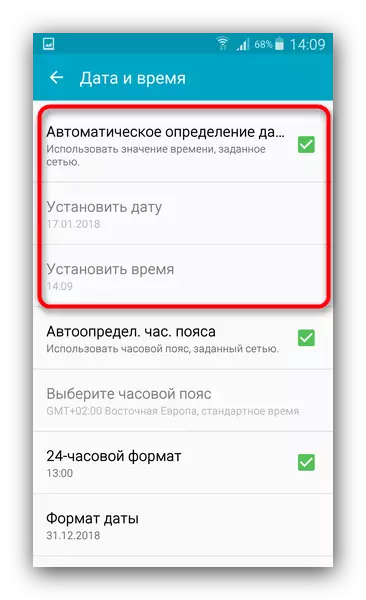
Da setzt déi aktuell Indikatoren andeems Dir op déi relevant Saache klickt.
- Probéiert zu Wi-Fi ze verbannen. Wann de Problem an dësem ofgeschloss gouf, gëtt d'Verbindung ouni Feeler geschitt.
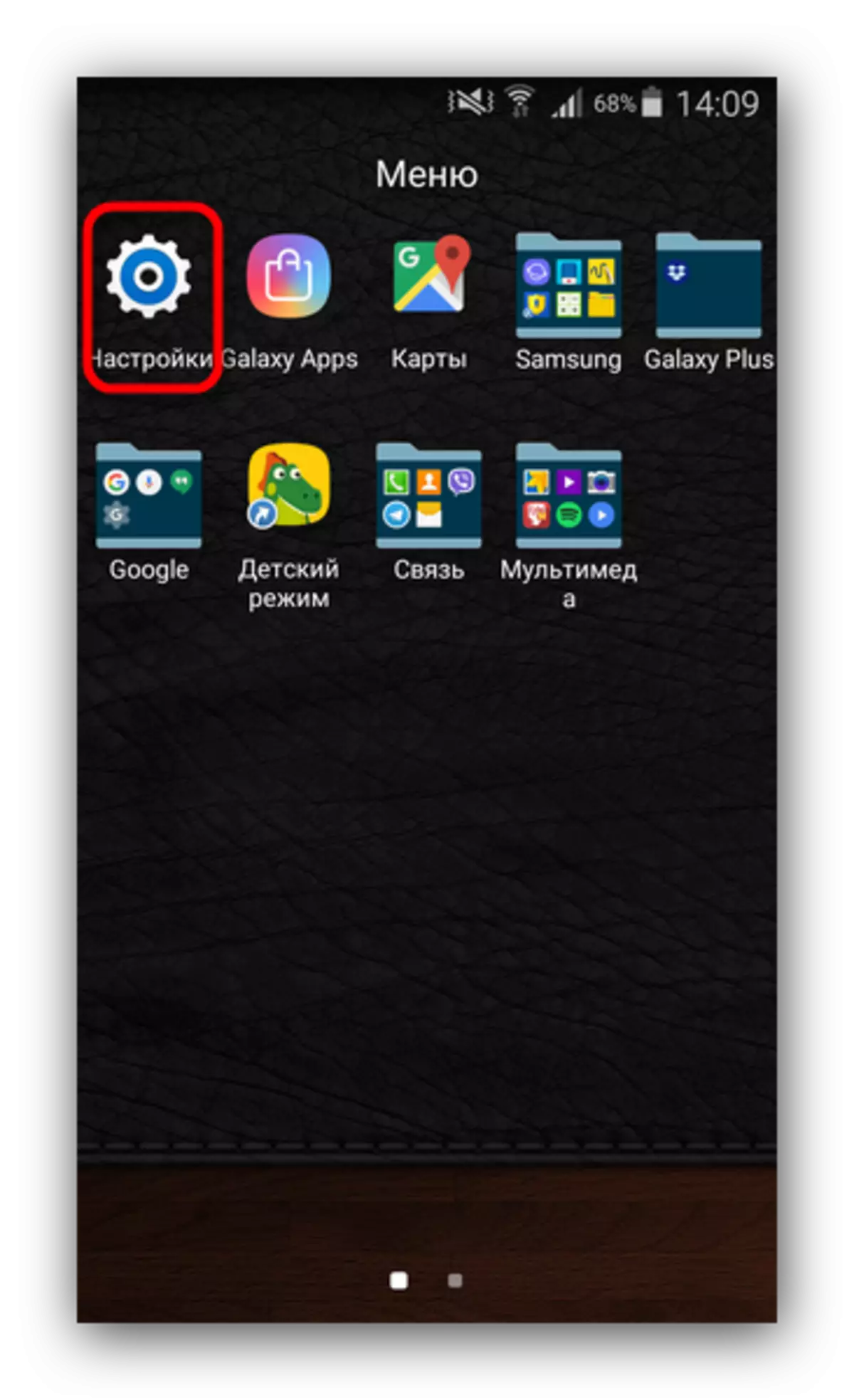
Method 3: Passwuert Update
Eng méi heefeg Ursaach vu Troubleshooting ass de Wi-Fi Netzwierk Passwuert z'änneren dat de Smartphone oder Tablet konnt net erkennen. An dësem Fall, probéiert déi folgend ze maachen.
- A "Anten a" Evident ", awer dës Kéier, folgend nächstesindungen Connectsiksesch Verbindungen, wou Dir fannt" Wi "Fi".

Gitt op dësen Artikel.
- Wielt d'Netzwierk bis wéi zoueschegem, a klickt op eist.
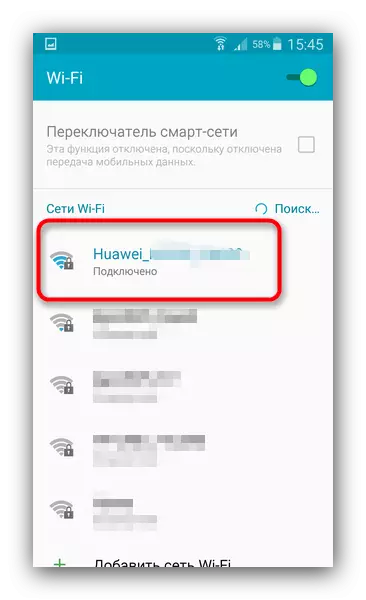
An der Pop-up Fenster, klickt "vergiessen" oder "läschen".
- Referenz zu dësem Netzwierk, dës Kéier, d'Zäit den aktualiséiert Passwuert.
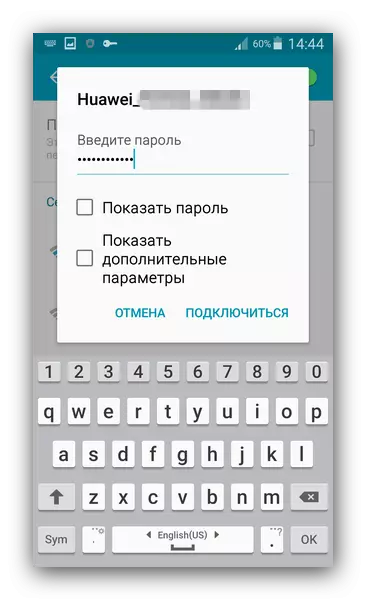
De Problem muss eliminéieren.
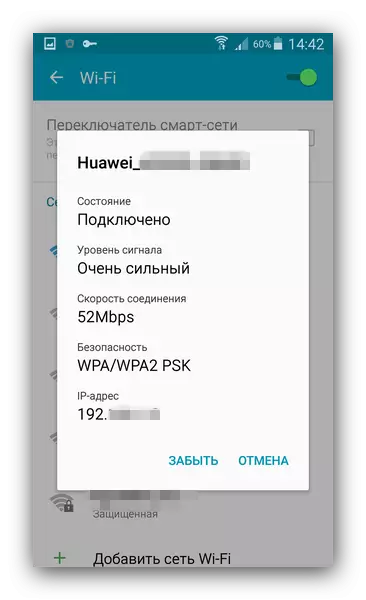
Wann dës Aktiounen ausgedréckt sinn net effikass ze sinn? Gitt op déi nächst Manéier.
Method 4: reflektéieren de Router
Ee vun de heefegen Ursaache vu Probleemer mat Wi-Fi op den Telefon oder Tablet sinn falsch Router Astellungen: net ënnerstëtzt Bild oder Kommunikatiounspartiere vun der SSIDIVER ODER Probleemer. E Beispill vun der korrekter Upassung vum Router kann am Material hei drënner léieren.Liest méi: Wat fir ze maachen wann den Telefon op Android net op Wi-Fi verbënnt
Et wäert net iwwerflësseg mat dësen Artikelen iwwerflësseg sinn.
Kuck och:
Router astellen
Programmer fir d'Verdeelung Wi-Fi vun engem Laptop
Raucht Wi-Fi vun engem Laptop
Method 5: Entfernung vu virale Infektioun
Dacks, d'Ursaach vun enger Varietéit vun Android Probleemer kënnen viral Infektioun sinn. Wann, zousätzlech zu Probleemer mat Wi-Fi, méi aner Symptomer ginn observéiert (operéiert op onerwaardende Reklammen op onerwaart Plazen, den Apparat ", lieft säin eegent Liewens-, Affer vu Malware.
Fir mat dësem Ongléck ze këmmeren ass ganz einfach - installéieren d'Antivirus a scannt de System fir digitalen "Jongen". Als Regel kann och nach fräi Léisunge fir d'Infektioun unerkannt ginn.
Method 6: Fabréck zréckgesat
Et kann sinn datt de Benotzer d'Wurzel installéiert, krut Zougang zu der Systempartition an huet eppes a Systemdateien verduerwe ginn. Oder virdrun ernimmt huet de Virus schwéier an de korrigéierten Schued beim System verursaacht. An dësem Fall ass et noutwendeg "schwéier Artillerie" ze benotzen - Reset op d'Fabréck Astellunge. Déi meescht vun de Programmprobleemer Restauréieren de Fabrécksstatus korrigéiert, Dir wäert och déi meescht wahrscheinlech d'Donnéeën op der Houer gelagert ginn.Method 7: blénkt
Probleemer aus Wi-Fi kann duerch méi eeschte Probleemer am System verursaacht ginn, déi d'Fabréck Astellunge net fixéieren. Besonnesch ähnlech Problem ass charakteristesch fir personaliséiert (drëtt-Partei) Firmware. De Fakt ass dat dacks de Wi-falschen Dreiwen propentur ass, an den Humanraintr produzéiert net hire Sourfen-Code, sou datt d'Ersatzspiller entdeckt, an deem d'Ersatzspiller installéiert sinn, déi net op engem spezifeschte Virschléi installéiert sinn.
Zousätzlech kann de Problem op offizieller Firmware geschéien wann den nächsten Update e Problemcode enthält. An an der éischter, an am zweete Fall, dee beschte Wee gëtt den Apparat blénkt.
Method 8: Besicht an de Service Center
Déi selten an onsympathesch Ursaach vu Probleemer sinn an de Kommunikatiounsmodul Mätscher vermëttelt. Dës Ausrichtung ass am meeschte wahrscheinlech am Fall datt keen vun den uewe genannte Methode gehollef huet de Problem ze léisen. Vläicht hutt Dir e futtisse Probe oder den Apparat fir Impakt oder Kontakt mat Waasser. Deen oder aneren oder aneren, ouni Rees an d'Spezialisten maachen net.
Mir hunn all méiglech Weeër gekuckt fir de Problem mat Wi-Fi ze schaffen um Apparat an der Android. Mir hoffen, datt si Iech hëllefen.
